树莓派4B安装opencv(python + C++)
原文链接:https://blog.csdn.net/weixin_46032860/article/details/117425830
一、安装依赖
1 2 3 4 5 6 7 8 9 10 11 12 13 | sudo apt-get install build-essential cmake git unzip pkg-configsudo apt-get install libjpeg-dev libpng-dev libtiff-devsudo apt-get install libavcodec-dev libavformat-dev libswscale-devsudo apt-get install libgtk2.0-dev libcanberra-gtk*sudo apt-get install libxvidcore-dev libx264-dev libgtk-3-devsudo apt-get install python3-dev python3-numpy python3-pipsudo apt-get install python-dev python-numpysudo apt-get install libtbb2 libtbb-dev libdc1394-22-devsudo apt-get install libv4l-dev v4l-utilssudo apt-get install libjasper-dev libopenblas-dev libatlas-base-dev libblas-devsudo apt-get install liblapack-dev gfortransudo apt-get install gcc-arm*sudo apt-get install protobuf-compiler |
提示是否需要继续就一直y就可以,这13个包下载完大概需要30分钟
三、获取源码Opencv和第三方库
安装完依赖后,下载OpenCV,这里需要下载两个,一个是OpenCV另一个是第三方库,解压。
下载我是用的WinSCP,连接后SSH上传,源码下载有时候因为网络的限制会下载不全。
1 2 3 4 5 6 7 8 | #下载源码和第三方库cd ~wget -O opencv.zip https://github.com/opencv/opencv/archive/4.2.0.zipwget -O opencv_contrib.zip https://github.com/opencv/opencv_contrib/archive/4.2.0.zip#解压unzip opencv.zipunzip opencv_contrib.zip |
对解压的文件进行重命名:
1 2 | mv opencv-4.2.0 opencvmv opencv_contrib-4.2.0 opencv_contrib |
解压完后记得还需要一个步骤添加缺失的11个文件,不然会报错。
下载后,直接拷贝源码并生存同名文件,放在 opencv_contrib/modules/xfeatures2d/src/ 路径下即可。
#错误提示
~/opencv_contrib/modules/xfeatures2d/src/boostdesc.cpp:673:20: fatal error: boostdesc_bgm.i: No such file or directory
下载链接: [boostdesc_bgm.i,vgg_generated_48.i等.rar] 1(https://files.cnblogs.com/files/arxive/boostdesc_bgm.i%2Cvgg_generated_48.i%E7%AD%89.rar)
四、创建虚拟环境
安装之前首先要确定python版本,在2020年以后官方不在对python2进行支持,所以要使用python3,将python的添加到系统环境变量处,方式如下:
1 2 3 4 5 6 7 8 9 10 11 | # get versionpython3 --version# get locationwhich python3# merge VIRTUALENVWRAPPER_PYTHON=location/versionecho "export VIRTUALENVWRAPPER_PYTHON=/usr/bin/python3" >> ~/.bashrc# reload profilesource ~/.bashrc |
上面的python命令为/usr/bin/python3,也是其路径。创建好环境变量,安装虚拟环境:
#安装虚拟环境
1 2 | sudo pip3 install virtualenvsudo pip3 install virtualenvwrapper |
#将虚拟环境添加到系统变量。然后创建虚拟环境。
1 2 3 4 | echo "export WORKON_HOME=$HOME/.virtualenvs" >> ~/.bashrcecho "source /usr/local/bin/virtualenvwrapper.sh" >> ~/.bashrcsource ~/.bashrcmkvirtualenv cv420 |
在虚拟环境中,Python与OpenCV只有一个依赖项,那就是Numpy。在虚拟环境也要进行安装,否则CMake无法编译。
1 2 | # without sudo!!!!pip3 install numpy |
在opencv文件夹处新建一个build文件夹。
1 2 3 | cd ~/opencv/mkdir buildcd build |
构建cmake参数。-D flag -D后面有一个空格:
1 2 3 4 5 6 7 8 9 10 11 12 13 14 15 16 17 18 19 20 21 22 23 24 | cmake -D CMAKE_BUILD_TYPE=RELEASE \-D CMAKE_INSTALL_PREFIX=/usr/local \-D OPENCV_EXTRA_MODULES_PATH=~/opencv_contrib/modules \-D ENABLE_NEON=ON \-D ENABLE_VFPV3=ON \-D WITH_OPENMP=ON \-D BUILD_TIFF=ON \-D WITH_FFMPEG=ON \-D WITH_GSTREAMER=ON \-D WITH_TBB=ON \-D BUILD_TBB=ON \-D BUILD_TESTS=OFF \-D WITH_EIGEN=OFF \-D WITH_V4L=ON \-D WITH_LIBV4L=ON \-D WITH_VTK=OFF \-D OPENCV_EXTRA_EXE_LINKER_FLAGS=-latomic \-D OPENCV_ENABLE_NONFREE=ON \-D INSTALL_C_EXAMPLES=OFF \-D INSTALL_PYTHON_EXAMPLES=OFF \-D BUILD_NEW_PYTHON_SUPPORT=ON \-D BUILD_opencv_python3=TRUE \-D OPENCV_GENERATE_PKGCONFIG=ON \-D BUILD_EXAMPLES=OFF .. |
如果以上都配置正常,并且可以正常打印出一下内容,说明配置成功,这里还要着重检测下下面的内容,包括 v4l/v4l2是否可用,还有python的位置是否正确。
在进行make之前,还要确保内存足够,不然会产生内存不足的问题,解决的方式是增加swap虚拟内存。将swap改为2G内存。操作如下图:
先查看一下自己的服务器swap大小,命令:
1 | free -h |
可以看到swap大小
使用 cd /user 进入/urs文件夹,新建一个名叫swap的文件夹
cd /usr/
mkdir swap
下一步使用 cd /swap 进入swap文件夹,创建swap文件
创建swap文件命令,扩容2G,count就是20:
这条命令从硬盘里分出一个100M ×20 = 2G 大小的空间,挂在swapfile上
dd if=/dev/zero of=swapfile bs=100M count=20
注意:这里我们bs(buff size)给的100M, bs大小可以根据free -h命令查看的buff/cache的大小来决定,如果给大了可能会报dd: memory exhausted by input buffer of size 1073741824 bytes (1.0 GiB)
swapfile文件创建后,需要构建swap格式于/usr/swap/swapfile 上
mkswap /usr/swap/swapfile
用命令激活swap,立即启用交换分区文件
swapon /usr/swap/swapfile
但是这样的设置重启后就失效了,为了保证每次启动都能启用该交换空间,需要手动编辑文件/etc/fstab中的swap行
vim /etc/fstab
将/swap none swap sw 0 0 这行注释掉(如果有)
新增一行 /usr/swap/swapfile swap swap defaults 0 0
命令:
free -h
可以看到swap大小变为2G,这里建议可以重启一下,reboot
五、编译
一切准备就绪,然后开始进行make,命令如下:
记得重新进入虚拟环境(还可以用screen命令,自行了解)
算了我还是说一下,自己后续回顾也方便
创建会话(-m 强制):
screen -dmS session_name
查看所有会话:
screen -ls
退出 ctrl +a 快速z 快速跳出
进入会话 screen -r 2360
mkvirtualenv cv420
#在opencv目录下的build目录下执行
cd /opencv/bulid
make -j4
这是一个漫长的过程,大概需要1个小时5分钟
当然编译过程中还会出现错误,一般错误都是编译器编译时不协调进行出的错误,出现后直接在进行make就可以了。当然还有可能在编译到99%或者100%出现错误,这个要进行稍微检测下,或者在接着make。
————————————————
版权声明:本文为CSDN博主「苦瓜不会码代码」的原创文章,遵循CC 4.0 BY-SA版权协议,转载请附上原文出处链接及本声明。
原文链接:https://blog.csdn.net/weixin_46032860/article/details/117425830
测试:
cd opencv/sample/cpp/example_cmake
cmake .
make
./opencv_example
结果
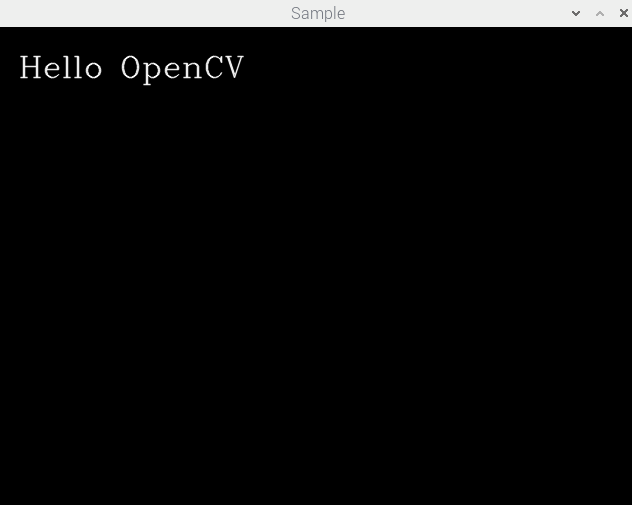
该过程遇到的问题及解决办法
一、关于pip3找不到命令
解决方法:
sudo apt-get remove python3-pip sudo apt-get install python3-pip
二、关于vim无法更改只读文件
解决方法:
保存时用命令:w ! sudo tee %
w: 表示保存文件
!: 表示执行外部命令
tee: linux命令,这个有点复杂,可以查看linux命令帮助
%: 在执行外部命令时,%会扩展成当前文件名;这个%区别于替换时的%,替换时%的意义是代表整个文件,而不是文件名




【推荐】国内首个AI IDE,深度理解中文开发场景,立即下载体验Trae
【推荐】编程新体验,更懂你的AI,立即体验豆包MarsCode编程助手
【推荐】抖音旗下AI助手豆包,你的智能百科全书,全免费不限次数
【推荐】轻量又高性能的 SSH 工具 IShell:AI 加持,快人一步
· 震惊!C++程序真的从main开始吗?99%的程序员都答错了
· 【硬核科普】Trae如何「偷看」你的代码?零基础破解AI编程运行原理
· 单元测试从入门到精通
· 上周热点回顾(3.3-3.9)
· winform 绘制太阳,地球,月球 运作规律